win7下怎样查找我的电的网卡的实际物理地址 win7下查找我的电的网卡的实际物理地址的方法
时间:2017-07-04 来源:互联网 浏览量:
今天给大家带来win7下怎样查找我的电的网卡的实际物理地址,win7下查找我的电的网卡的实际物理地址的方法,让您轻松解决问题。
win7下如何查找我的电的网卡的实际物理地址,有时候我们需要用到网卡物理地址时,怎么办查看呢,下边就看小编给大家介绍一下。具体方法如下:
1首先进入网络中心,这里有几种进入方如,第一种就是从右下角这里的一个小电脑图标,点右键,在出来的菜单中选择进入网终和共享中心
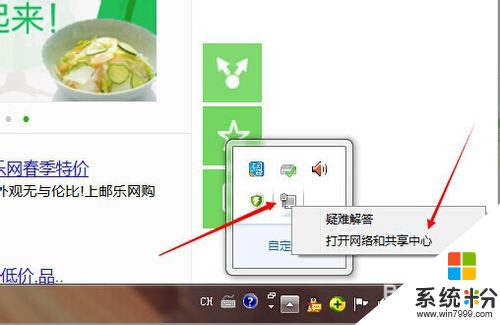 2
2第二种就是从控制面版进入,在开始菜单中找到控制面版进入
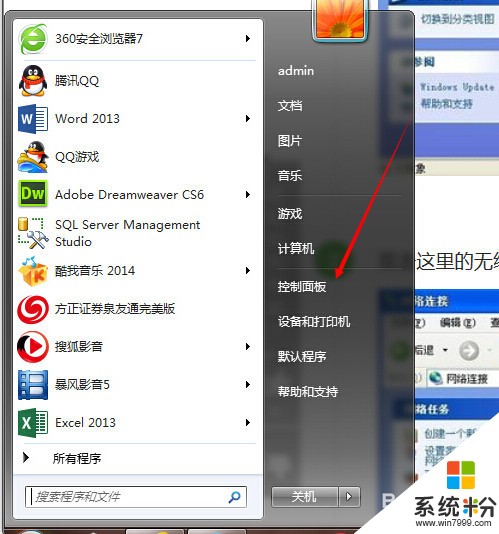 3
3WIN7这里有两种形态,我这这个是详细列表,你们的不是 的就切换到这种,在这个里边找到网终和共享中心
 4
4进入网终和共享中心后,在这里有一个本地连接,我们点这个地方。
 5
5弹出本地连接,状态,我们在常规项这里找到详细信息按钮。进入详细查看。
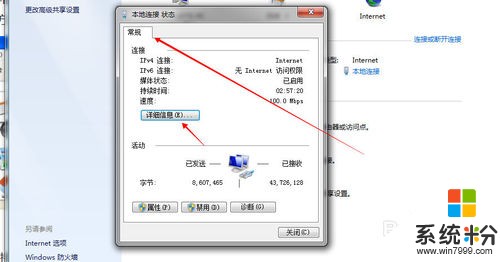 6
6在打开的网终连接详细信息这里,可以看到很多信息,其中的一项物理地址即我们所需要的网卡的物理地址。
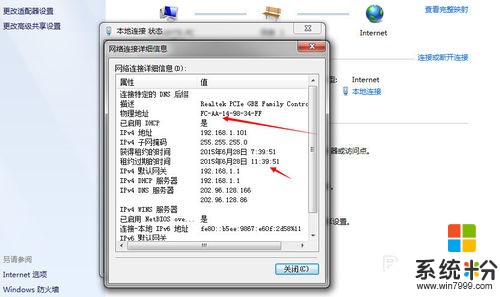 7
7其实网卡物理地址我们还有其它方式查看到,我们在开始菜单中输入CMD,回车即可以CMD管理程序
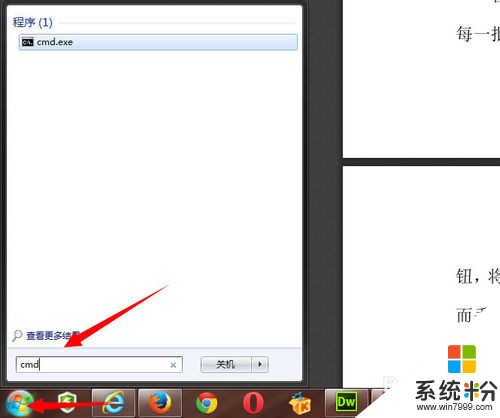 8
8在CMD管理程序中输入IPCONFIG/ALL,如图。然后回车即可以看到很多信息了。
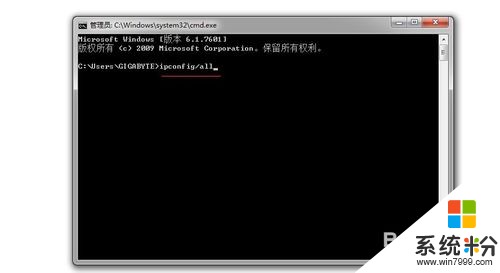 9
9我们拉动右键的移动条,即可找到物理地址。即为我们网卡 物理地址,但我们这里一注意区分哪一个网卡的。
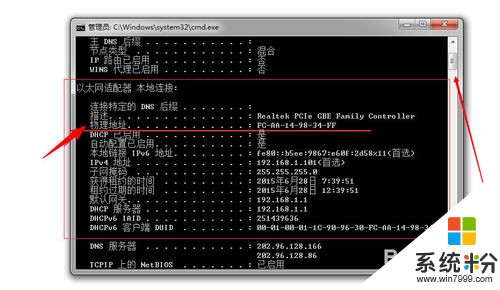 10
10其它电脑硬件检测软件,这里就具体指出哪一种了,以免做广告了。
以上就是win7下怎样查找我的电的网卡的实际物理地址,win7下查找我的电的网卡的实际物理地址的方法教程,希望本文中能帮您解决问题。
我要分享:
上一篇:win7系统实现一台电脑同时连接内外网既能工作也能上网的方法 win7系统如何实现一台电脑同时连接内外网既能工作也能上网
下一篇:win7系统怎样分屏工作? win7系统分屏工作的方法有哪些?
相关教程
- ·win7系统电脑网卡如何查询物理地址 win7系统电脑网卡查询物理地址的方法
- ·电脑怎样更改网卡物理地址方法 win7电脑的物理地址如何改教程
- ·win7物理地址怎么查?win7旗舰版查看物理地址的方法!
- ·win7系统电脑物理地址如何修改,win7电脑物理地址修改方法
- ·网址服务器IP地址如何查找? Win7系统中查询网站IP的方法有哪些?
- ·win7系统如何查MAC地址和IP地址,win7系统查MAC地址和IP地址的方法
- ·win7系统电脑开机黑屏 Windows7开机黑屏怎么办
- ·win7系统无线网卡搜索不到无线网络 Win7电脑无线信号消失怎么办
- ·win7原版密钥 win7正版永久激活密钥激活步骤
- ·win7屏幕密码 Win7设置开机锁屏密码的方法
Win7系统教程推荐
- 1 win7原版密钥 win7正版永久激活密钥激活步骤
- 2 win7屏幕密码 Win7设置开机锁屏密码的方法
- 3 win7 文件共享设置 Win7如何局域网共享文件
- 4鼠标左键变右键右键无法使用window7怎么办 鼠标左键变右键解决方法
- 5win7电脑前置耳机没声音怎么设置 win7前面板耳机没声音处理方法
- 6win7如何建立共享文件 Win7如何共享文件到其他设备
- 7win7屏幕录制快捷键 Win7自带的屏幕录制功能怎么使用
- 8w7系统搜索不到蓝牙设备 电脑蓝牙搜索不到其他设备
- 9电脑桌面上没有我的电脑图标怎么办 win7桌面图标不见了怎么恢复
- 10win7怎么调出wifi连接 Win7连接WiFi失败怎么办
Win7系统热门教程
- 1 Win7笔记本系统待机恢复后没有声音的解决方法有哪些 Win7笔记本系统待机恢复后没有声音该如何解决
- 2 win7显示隐藏的文件和文件夹 Win7系统如何显示隐藏的文件夹
- 3 win7系统漏洞如何修复|win7系统漏洞修复方法
- 4win7系统的背景桌面该如何换? win7系统的背景桌面切换的方法有哪些?
- 5win7纯净版64位系统怎样取得最高权限
- 6win7在使用过程中老是出现假死现象怎么办
- 7解决Win7系统没有兼容方式运行的方法
- 8怎么为Win7系统释放更多硬盘空间 为Win7系统释放更多硬盘空间的方法
- 9Win7系统耳机声音太小如何解决 Win7系统耳机声音太小怎么解决
- 10Win7升级方法:用列表进行程序兼容测试
最新Win7教程
- 1 win7系统电脑开机黑屏 Windows7开机黑屏怎么办
- 2 win7系统无线网卡搜索不到无线网络 Win7电脑无线信号消失怎么办
- 3 win7原版密钥 win7正版永久激活密钥激活步骤
- 4win7屏幕密码 Win7设置开机锁屏密码的方法
- 5win7怎么硬盘分区 win7系统下如何对硬盘进行分区划分
- 6win7 文件共享设置 Win7如何局域网共享文件
- 7鼠标左键变右键右键无法使用window7怎么办 鼠标左键变右键解决方法
- 8windows7加密绿色 Windows7如何取消加密文件的绿色图标显示
- 9windows7操作特点 Windows 7的特点有哪些
- 10win7桌面东西都没有了 桌面文件丢失了怎么办
